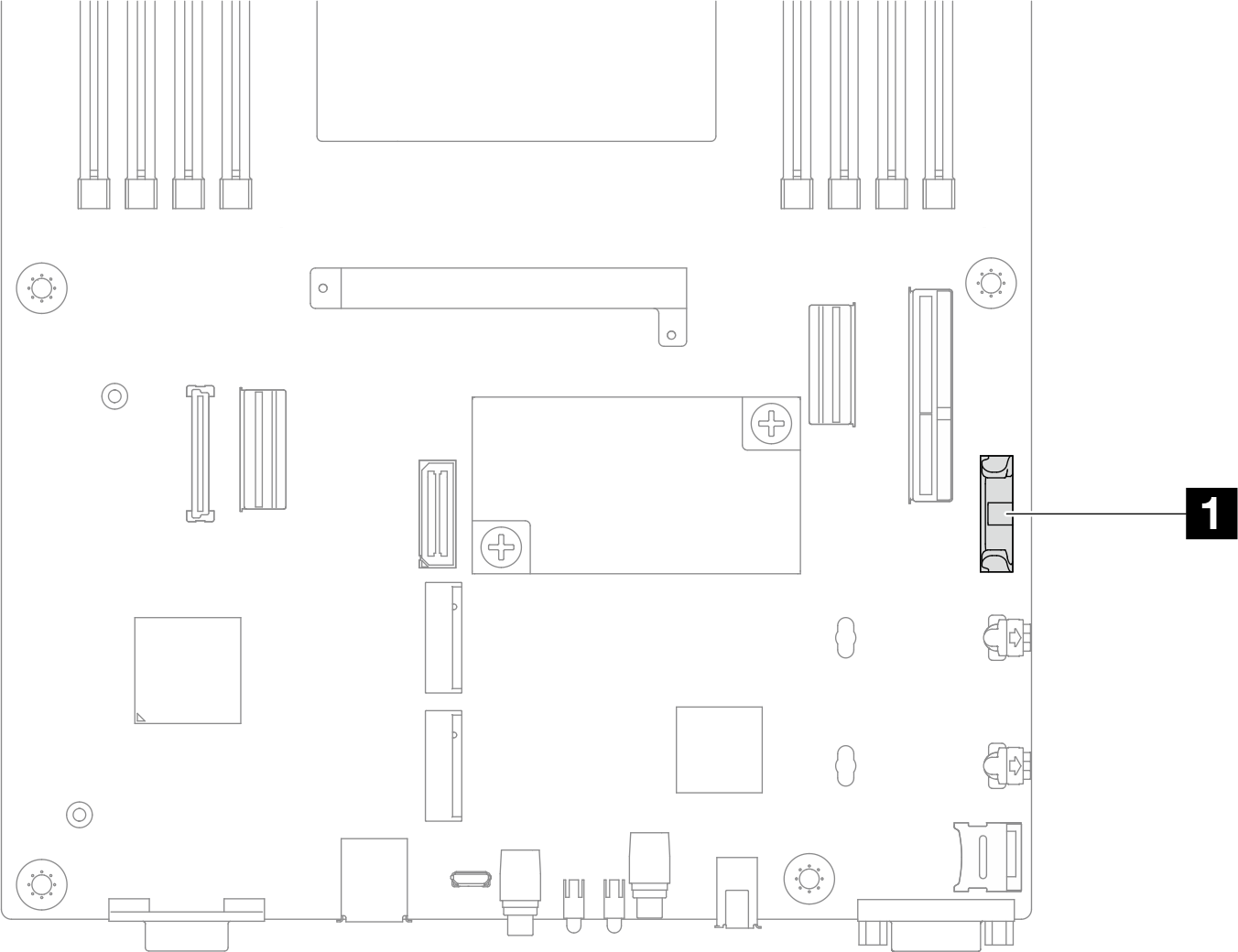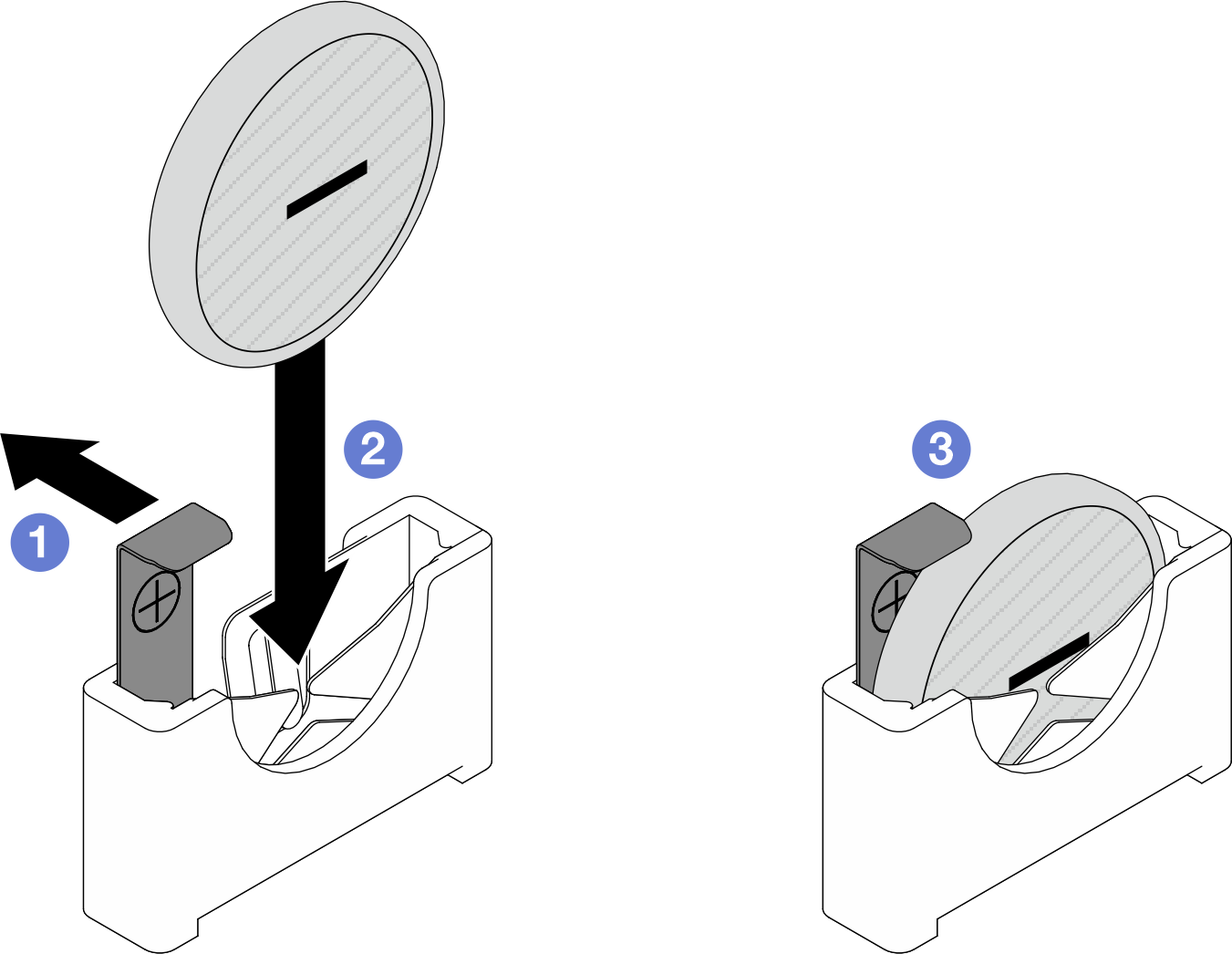安装 CMOS 电池(CR2032)
按照本节中的说明安装 CMOS 电池(CR2032)。
关于本任务
为避免潜在危险,请务必阅读并遵守安全信息。
S004


警告
更换锂电池时,请仅使用 Lenovo 指定部件号的电池或制造商推荐的同类电池。如果系统有包含锂电池的模块,请仅用同一制造商制造的同类型模块对其进行更换。电池含锂,如果使用、操作或处理不当会发生爆炸。
请勿:
- 将电池投入或浸入水中
- 将电池加热至超过 100°C(212°F)
- 修理或拆开电池
请根据当地法令法规的要求处理电池。
S005


警告
本电池是锂离子电池。为避免爆炸危险,请不要燃烧本电池。只能使用经过批准的部件替换本电池。按照当地法规中的指示回收或废弃电池。
过程
完成之后
提供反馈